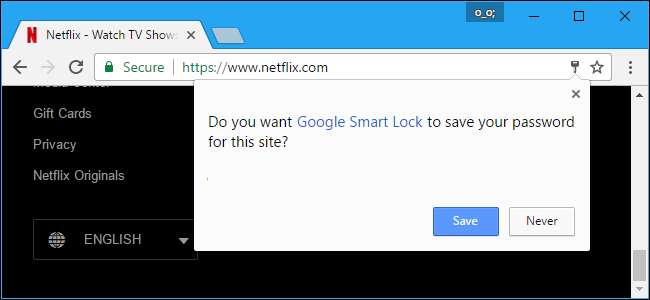
ब्राउज़र सहायक होना चाहते हैं, इसलिए जब आप वेबसाइटों में प्रवेश करते हैं, तो वे हमेशा आपके पासवर्ड सहेजने की पेशकश करते हैं। अगर तुम एक अलग पासवर्ड मैनेजर का उपयोग करें पसंद लास्ट पास या 1Password —और अगर आप सिर्फ अपने पासवर्ड को अपने मस्तिष्क में संग्रहीत करना चाहते हैं - तो आप अपने ब्राउज़र को पासवर्ड बचाने के लिए कहने से रोक सकते हैं।
गूगल क्रोम
सम्बंधित: अपने पासवर्ड को हर जगह सिंक करने के लिए Google के पासवर्ड मैनेजर का उपयोग कैसे करें
डेस्कटॉप के लिए Chrome में यह सेटिंग खोजने के लिए, Chrome के मेनू> सेटिंग पर क्लिक करें। सेटिंग पृष्ठ के निचले भाग में, "उन्नत सेटिंग दिखाएं" लिंक पर क्लिक करें। पासवर्ड और फ़ॉर्म के तहत, पासवर्ड को सहेजने की पेशकश करें को अनचेक करें पासवर्ड के लिए Google स्मार्ट लॉक “.
यदि आपको पसंद है तो क्रोम को कौन से पासवर्ड याद हैं और उन्हें हटाने के लिए आप "मैनेज पासवर्ड" बटन पर क्लिक कर सकते हैं।
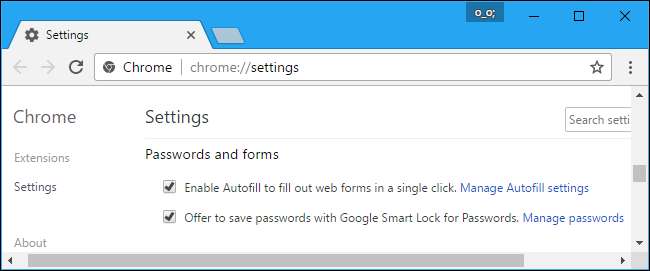
Android, iPhone या iPad के लिए Chrome में, मेनू> सेटिंग्स पर क्लिक करें। मूल बातें के तहत "पासवर्ड सहेजें" विकल्प टैप करें और इसे "बंद" पर सेट करें।
यदि आपके पास कोई पासवर्ड सहेजा गया है, तो आप इस सहेजे गए पासवर्ड की एक सूची भी देख सकते हैं। सहेजे गए पासवर्ड की अपनी सूची को संपादित करने के लिए "संपादित करें" टैप करें।
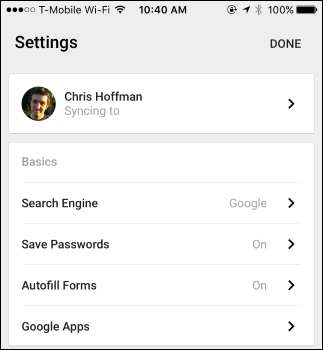
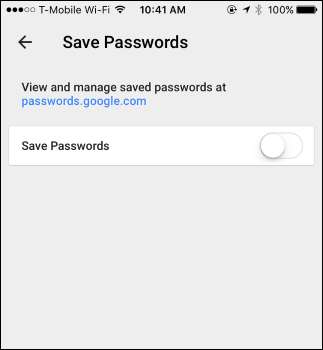
मोज़िला फ़ायरफ़ॉक्स
फ़ायरफ़ॉक्स में, मेनू> विकल्प पर क्लिक करें। विकल्प पृष्ठ के बाईं ओर "सुरक्षा" टैब पर क्लिक करें और साइटों के लिए "लॉगिन याद रखें" को अनचेक करें।
आप फ़ायरफ़ॉक्स को पहले से ही सहेजे गए पासवर्ड को देखने के लिए “सेव्ड लोगिन” बटन पर क्लिक कर सकते हैं और यदि आप चाहें तो उन्हें फ़ायरफ़ॉक्स से हटा सकते हैं।

Apple सफारी
एक मैक पर सफारी में, सफारी> वरीयताएँ पर क्लिक करें। विंडो के शीर्ष पर "AutoFill" टैब पर क्लिक करें और "उपयोगकर्ता नाम और पासवर्ड" को अनचेक करें।
आप देख सकते हैं कि उपयोगकर्ता नाम और पासवर्ड सफारी पहले से ही उपयोगकर्ता नाम और पासवर्ड के दाईं ओर "संपादित करें" बटन पर क्लिक करके या सफारी की वरीयताओं की खिड़की के शीर्ष पर "पासवर्ड" आइकन पर क्लिक करके याद करते हैं। यदि आप चाहें, तो आप इस सूची से सहेजे गए पासवर्ड हटा सकते हैं।
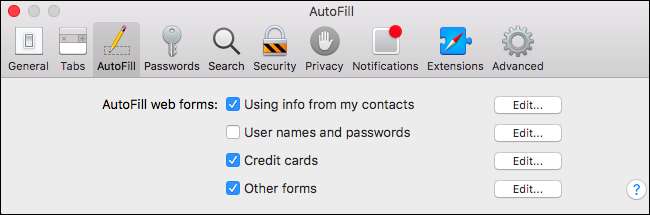
IPhone या iPad पर, आपको मुख्य सेटिंग ऐप में यह विकल्प मिलेगा। हेड टू सेटिंग> सफारी> ऑटोफिल। “नाम और पासवर्ड” विकल्प को अक्षम करें।
आप देख सकते हैं कि सेटिंग्स और सफ़ारी> पासवर्ड पर जाकर सफारी और कौन से नाम और पासवर्ड पहले से याद है। आप चाहें तो उन्हें यहां से हटा भी सकते हैं।
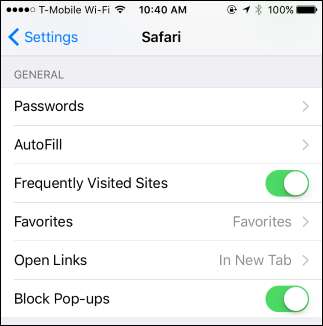
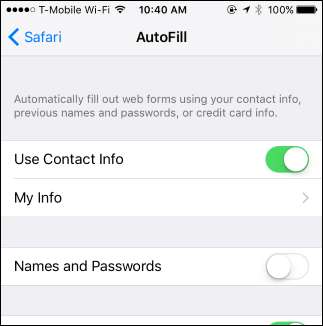
माइक्रोसॉफ्ट बढ़त
विंडोज 10 पर माइक्रोसॉफ्ट एज में, मेनू> सेटिंग्स पर क्लिक करें। सेटिंग्स फलक के नीचे स्क्रॉल करें और "उन्नत सेटिंग देखें" बटन पर क्लिक करें। "गोपनीयता और सेवाओं" अनुभाग के लिए नीचे स्क्रॉल करें और "ऑफ करने के लिए पासवर्ड बचाने के लिए प्रस्ताव" सेट करें।
यदि आपको पसंद है तो किन पासवर्ड्स को पहले से जानते हैं और उन्हें हटा सकते हैं, यह देखने के लिए आप यहां "मेरे सेव किए गए पासवर्ड प्रबंधित करें" लिंक पर क्लिक कर सकते हैं।
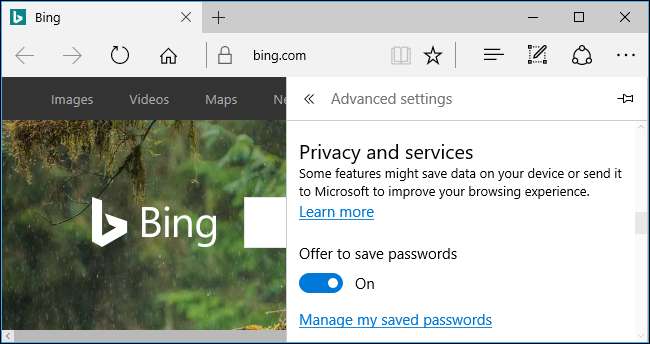
इंटरनेट एक्स्प्लोरर
Internet Explorer में, मेनू> इंटरनेट विकल्प पर क्लिक करें। "सामग्री" टैब पर क्लिक करें और फिर AutoComplete के दाईं ओर "सेटिंग" बटन पर क्लिक करें। सुनिश्चित करें कि "उपयोगकर्ता नाम और पासवर्ड फॉर्म पर" विकल्प अनियंत्रित है।
यदि आप पसंद करते हैं, तो उपयोगकर्ता नाम और पासवर्ड इंटरनेट एक्सप्लोरर ने पहले ही सहेज लिया है और उन्हें हटाने के लिए "मैनेज पासवर्ड" बटन पर क्लिक कर सकते हैं।
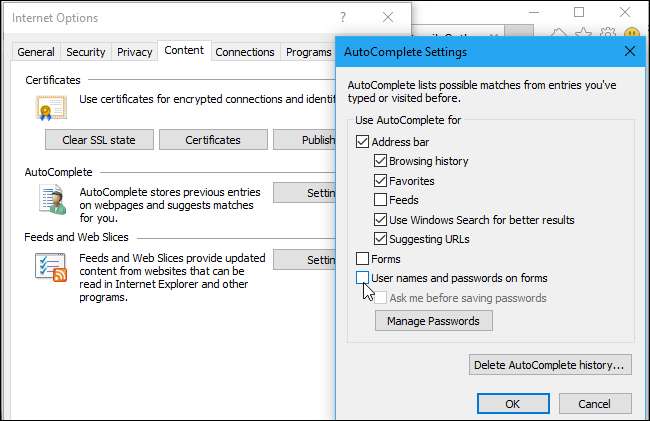
यदि आप एथेर वेब ब्राउज़र का उपयोग कर रहे हैं, तो आपको एक समान स्थान पर विकल्प मिलेगा। अपने वेब ब्राउज़र के विकल्पों पर जाएं और "पासवर्ड सहेजें", "पासवर्ड याद रखें", या "ऑटोफ़िल उपयोगकर्ता नाम और पासवर्ड" जैसे किसी विकल्प की तलाश करें।






